Info über Inkjet Printer/Scanner/Fax Extended Survey Program
Wenn das Inkjet Printer/Scanner/Fax Extended Survey Program installiert ist, wird der Nutzungsstatus zu Scanner und Anwendungen jeden Monat über einen Zeitraum von etwa 10 Jahren zum Senden bereitgestellt. Bevor der Nutzungsstatus gesendet wird, wird das Symbol Inkjet Printer/Scanner/Fax Extended Survey Program im Dock angezeigt.
Klicken Sie auf das Symbol, lesen Sie die Beschreibung im angezeigten Bildschirm, und führen Sie eine der folgenden Vorgehensweisen aus.
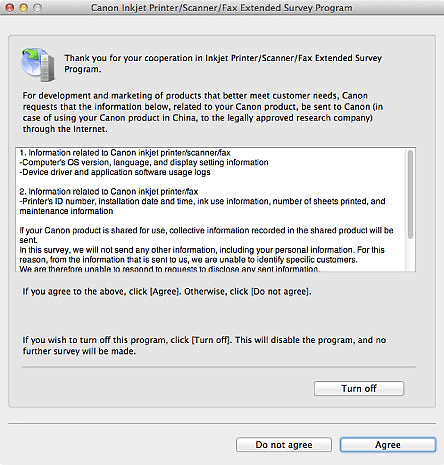
Wenn Sie einverstanden sind:
Klicken Sie auf Akzeptieren (Agree), und folgen Sie dann der Anleitung auf dem Bildschirm. Die Informationen werden über das Internet gesendet. Nach Abschluss des Vorgangs werden die Informationen von nun an automatisch gesendet, ohne dass der Bestätigungsbildschirm angezeigt wird.
 Hinweis
Hinweis
- Deaktivieren Sie das Kontrollkästchen Ab nächstem Mal automatisch senden (Send automatically from the next time), wenn das Symbol Inkjet Printer/Scanner/Fax Extended Survey Program von nun an im Dock angezeigt werden soll, bevor der Nutzungsstatus gesendet wird.
Wenn Sie nicht einverstanden sind:
Klicken Sie auf Nicht akzeptieren (Do not agree). Der Bestätigungsbildschirm wird geschlossen. Dieses Mal wird der Nutzungsstatus nicht gesendet.
Nach einem Monat wird der Bestätigungsbildschirm zum Senden von Nutzungsinformationen erneut geöffnet.
Anhalten der Umfrage:
Klicken Sie auf Ausschalten (Turn off). Das Inkjet Printer/Scanner/Fax Extended Survey Program wird angehalten, und der Nutzungsstatus wird nicht gesendet. Informationen zum erneuten Starten der Umfrage finden Sie unter „Ändern der Einstellungen“.
So deinstallieren Sie das Inkjet Printer/Scanner/Fax Extended Survey Program:
-
Stoppen Sie das Inkjet Printer/Scanner/Fax Extended Survey Program.
-
Wählen Sie im Menü Gehe zu (Go) des Finder die Option Programme (Applications), und doppelklicken Sie auf den Ordner Canon Utilities sowie den Ordner Inkjet Extended Survey Program.
-
Ziehen Sie die Datei Canon Inkjet Printer/Scanner/Fax Extended Survey Program in den Papierkorb.
-
Starten Sie den Computer neu.
Leeren Sie den Papierkorb und starten Sie den Computer neu.
Ändern der Einstellungen:
Befolgen Sie die nachstehenden Schritte, wenn Sie die Einstellungen so ändern möchten, dass ein Bestätigungsbildschirm angezeigt werden soll, bevor der Nutzungsstatus gesendet oder die Umfrage erneut gestartet wird.
-
Wählen Sie im Menü Gehe zu (Go) des Finder die Option Programme (Applications), und doppelklicken Sie auf den Ordner Canon Utilities sowie den Ordner Inkjet Extended Survey Program.
-
Doppelklicken Sie auf das Symbol Canon Inkjet Printer/Scanner/Fax Extended Survey Program.
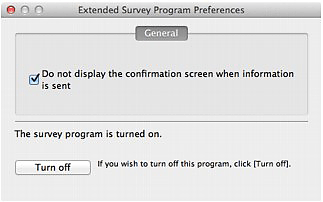
- Bestätigungsbildschirm beim Senden von Informationen nicht anzeigen (Do not display the confirmation screen when information is sent)
- Aktivieren Sie dieses Kontrollkästchen, wenn der Nutzungsstatus automatisch gesendet werden soll.
Deaktivieren Sie dieses Kontrollkästchen, wenn das Symbol Inkjet Printer/Scanner/Fax Extended Survey Program im Dock angezeigt werden soll, bevor der Nutzungsstatus gesendet wird. Senden Sie den Nutzungsstatus über einen Bestätigungsbildschirm. - Ausschalten (Turn off)/Einschalten (Turn on)
- Klicken Sie auf die Schaltfläche Ausschalten (Turn off), um das Inkjet Printer/Scanner/Fax Extended Survey Program anzuhalten.
Klicken Sie auf die Schaltfläche Einschalten (Turn on), um das Inkjet Printer/Scanner/Fax Extended Survey Program neu zu starten.

